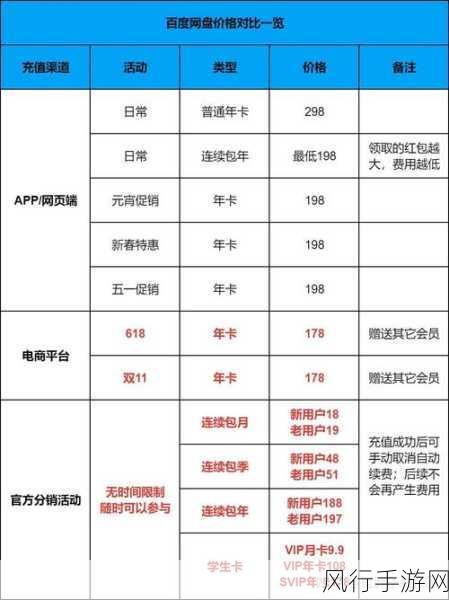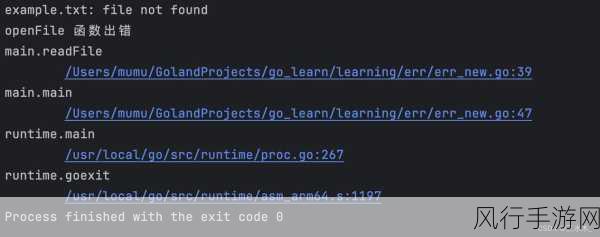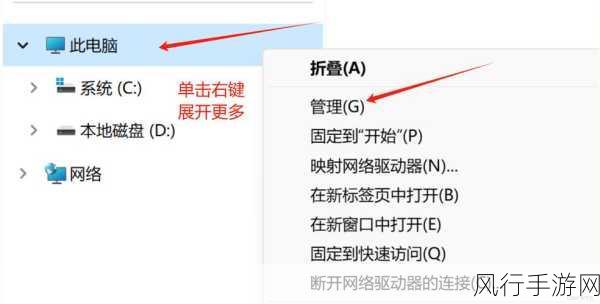Illustrator 作为一款强大的图形设计软件,为设计师们提供了丰富的工具和功能,其中图形镂空就是一项极具创意和实用性的操作,下面就来详细介绍如何在 Illustrator 中实现图形镂空。
要实现图形镂空,我们需要先明确自己的设计目标和所需效果,是想要一个简单的几何形状镂空,还是复杂的图案镂空?这会影响我们选择的工具和操作步骤。

打开 Illustrator 软件并创建一个新文档,选择你想要进行镂空处理的图形,可以是通过绘图工具绘制的,也可以是导入的图片。
我们需要找到“路径查找器”面板,如果你的界面中没有显示,可以在“窗口”菜单中找到并勾选“路径查找器”将其调出,在“路径查找器”中,有多种操作可以帮助我们实现镂空效果。

如果是两个简单的图形需要镂空,我们可以选中这两个图形,然后点击“减去顶层”按钮,这样就可以将上层图形从下层图形中减去,从而实现镂空。
再比如,如果是多个复杂的图形需要镂空,可能需要结合“联集”“交集”等操作来达到理想的效果。
还可以使用“剪刀工具”来手动剪断图形的路径,从而创造出独特的镂空效果,选择“剪刀工具”后,在图形的路径上点击,然后将不需要的部分删除。
在进行图形镂空的过程中,要时刻注意细节和比例,确保最终的效果符合设计需求,不断尝试不同的工具和方法,发挥自己的创意,创造出令人惊艳的作品。
通过熟练掌握 Illustrator 中的各种工具和操作,我们能够轻松实现图形镂空,为设计增添更多的魅力和个性,希望以上的介绍能够对您有所帮助,让您在图形设计的道路上越走越远,创作出更多精彩的作品!